Brugen af formularer i Access muliggør en effektiv indtastning af data. Især praktisk bliver det, når indtastningsrækkefølgen af felterne kan styres med tabulatortasten. Hvis rækkefølgen ikke er logisk eller intuitiv, kan det væsentligt besvære indtastningen af data. I denne vejledning viser jeg dig, hvordan du kan tilpasse tabulatorerne rækkefølge i dine formularer for at muliggøre en glidende og logisk indtastning.
Vigtigste indsigter
Tabulatorerne rækkefølge i Access påvirker indtastningshastigheden og brugervenligheden. En velovervejet rækkefølge sparer tid og reducerer fejl ved dataoverførsel.
Trin-for-trin vejledning til rækkefølge af tabulatorer
For at ændre tabulatorernes rækkefølge skal du følge disse trin:
Trin 1: Åbn formular i designvisning
Åbn dit Access-projekt og naviger til den formular, hvis tabulatorrækkefølge du ønsker at justere. Højreklik på formularen og vælg designvisning. Dette giver dig mulighed for at ændre layout- og indtastningsindstillingerne.
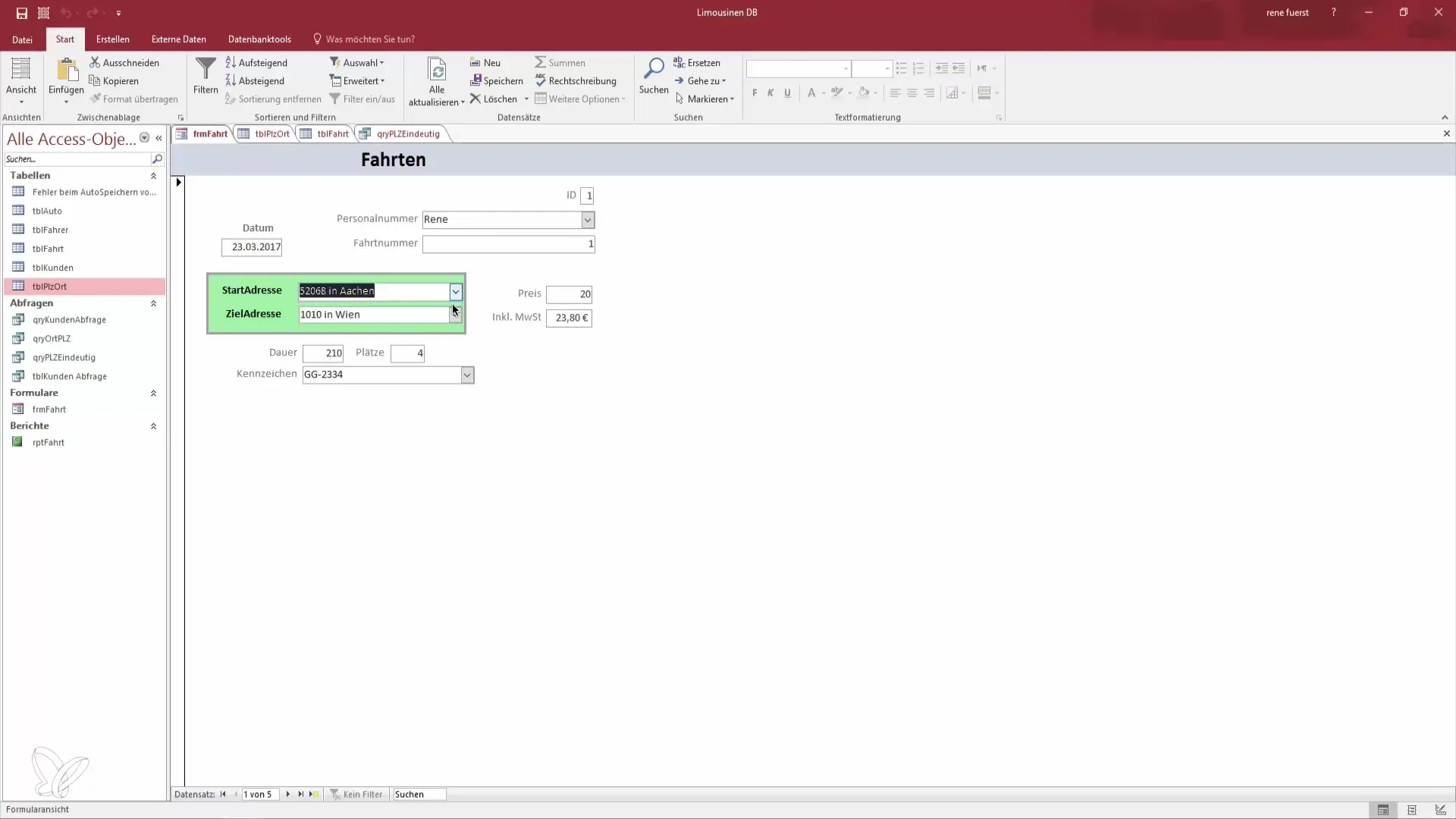
Trin 2: Se rækkefølgen af indtastningsfelter
Efter at have åbnet formularen i designvisning, kan du se alle indtastningsfelterne. Som standard kan rækkefølgen, hvori felterne springes til, være rodet. Klik på flere felter for at kontrollere den aktuelle rækkefølge og finde ud af, hvilke ændringer der er nødvendige.
Trin 3: Juster tabulatorernes rækkefølge
For at tilpasse rækkefølgen af felterne, skal du lede efter området "Aktiv rækkefølge". I dette område kan du se, hvilket felt der kaldes først, når tabulatortasten trykkes. Her ser du for eksempel, at ID'en står først. Denne kan du markere og flytte til den ønskede position.
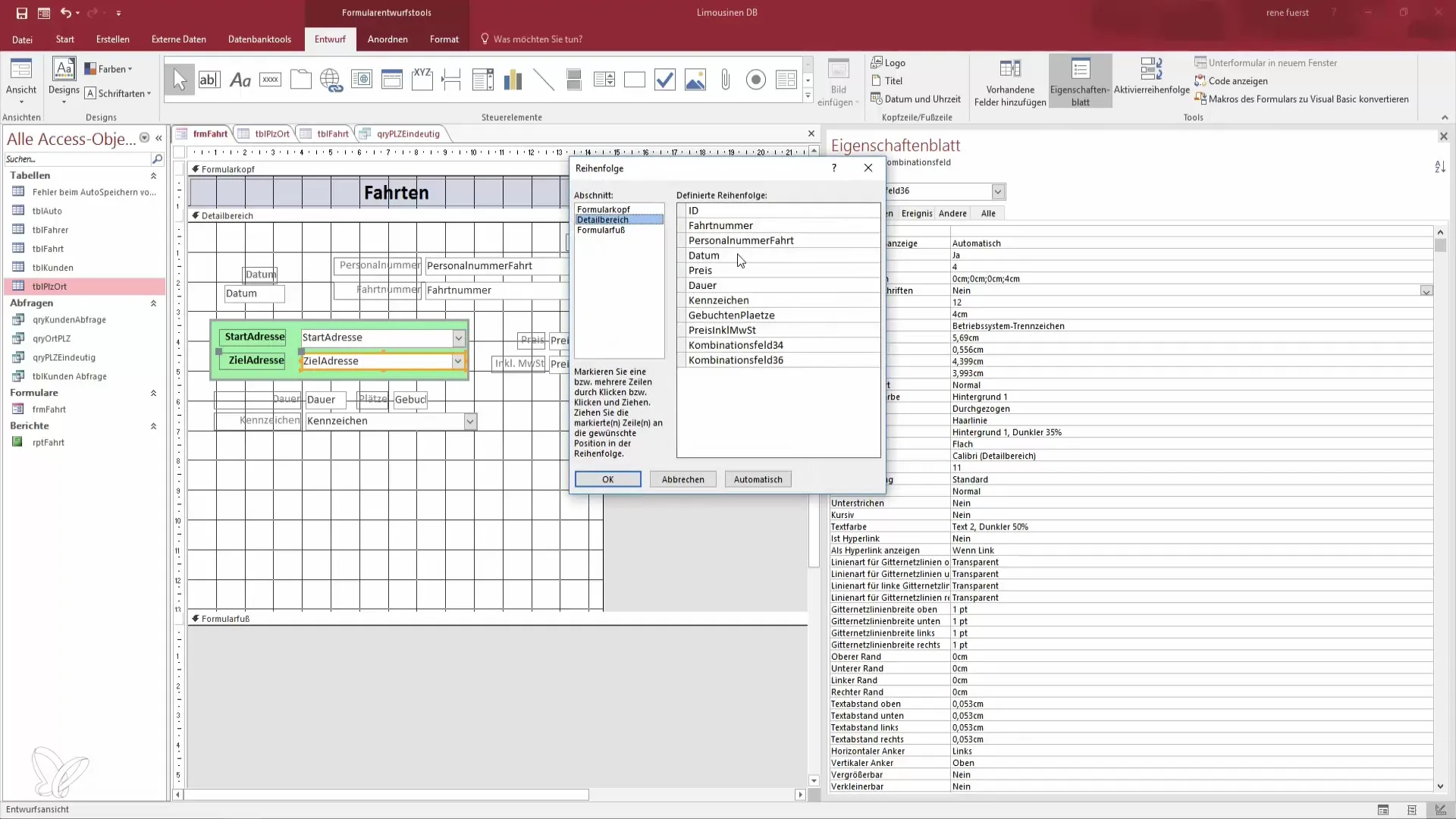
Trin 4: Bring felterne i den ønskede rækkefølge
Klik på de felter, som du ønsker at omarrangere, og brug piletasterne til at flytte dem op eller ned. Hvis du vil ændre rækkefølgen, træk for eksempel datoen helt op og ID'en helt ned.
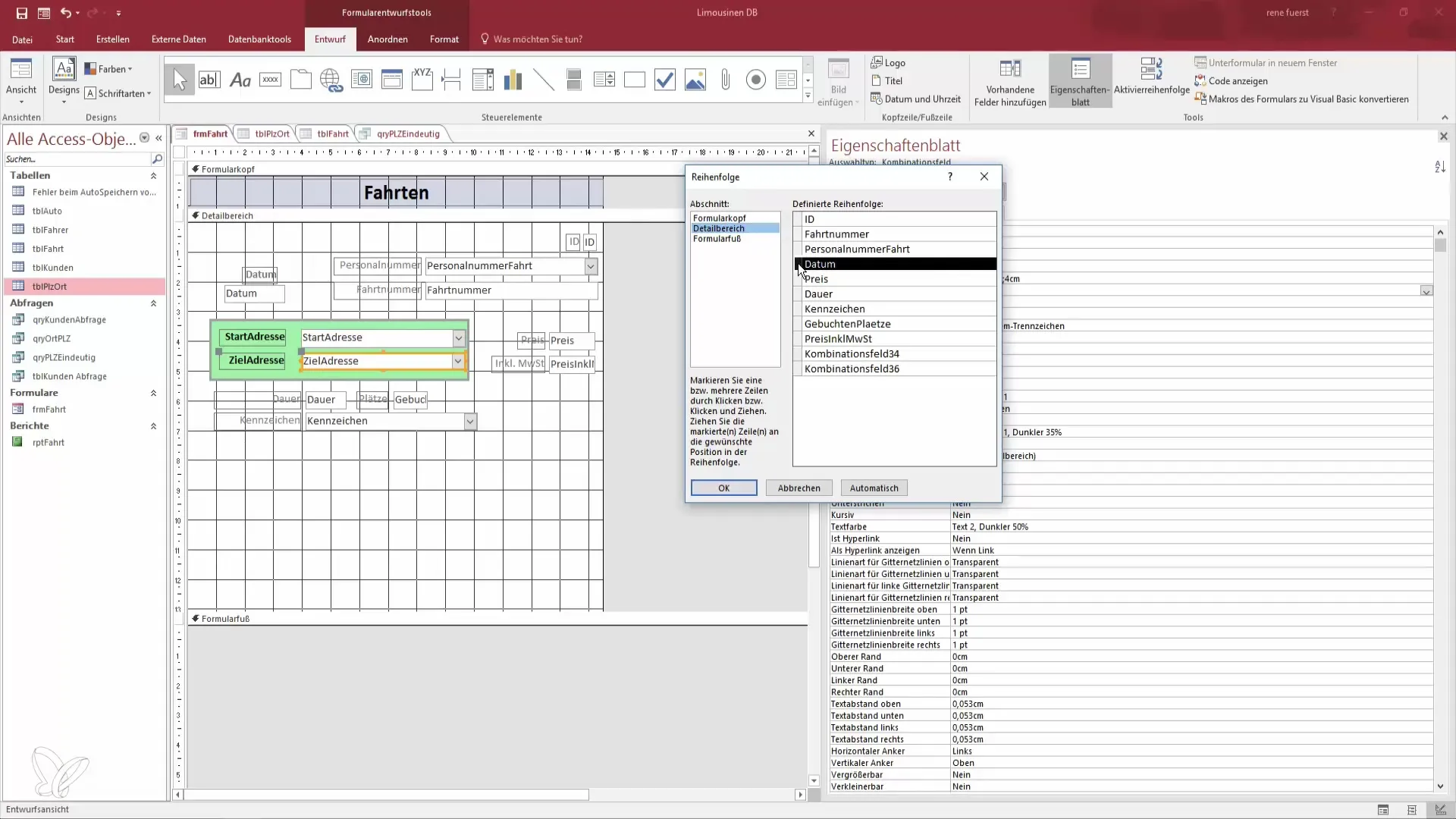
Trin 5: Tildel komprimerede betegnelser
Når du har arrangeret felterne i den rigtige rækkefølge, kan du også justere mærkaterne for kombinationsfelterne. Erstat for eksempel pladsholderen "Kombinationsfelt" med "Måladresse" for mere klarhed og brugervenlighed.
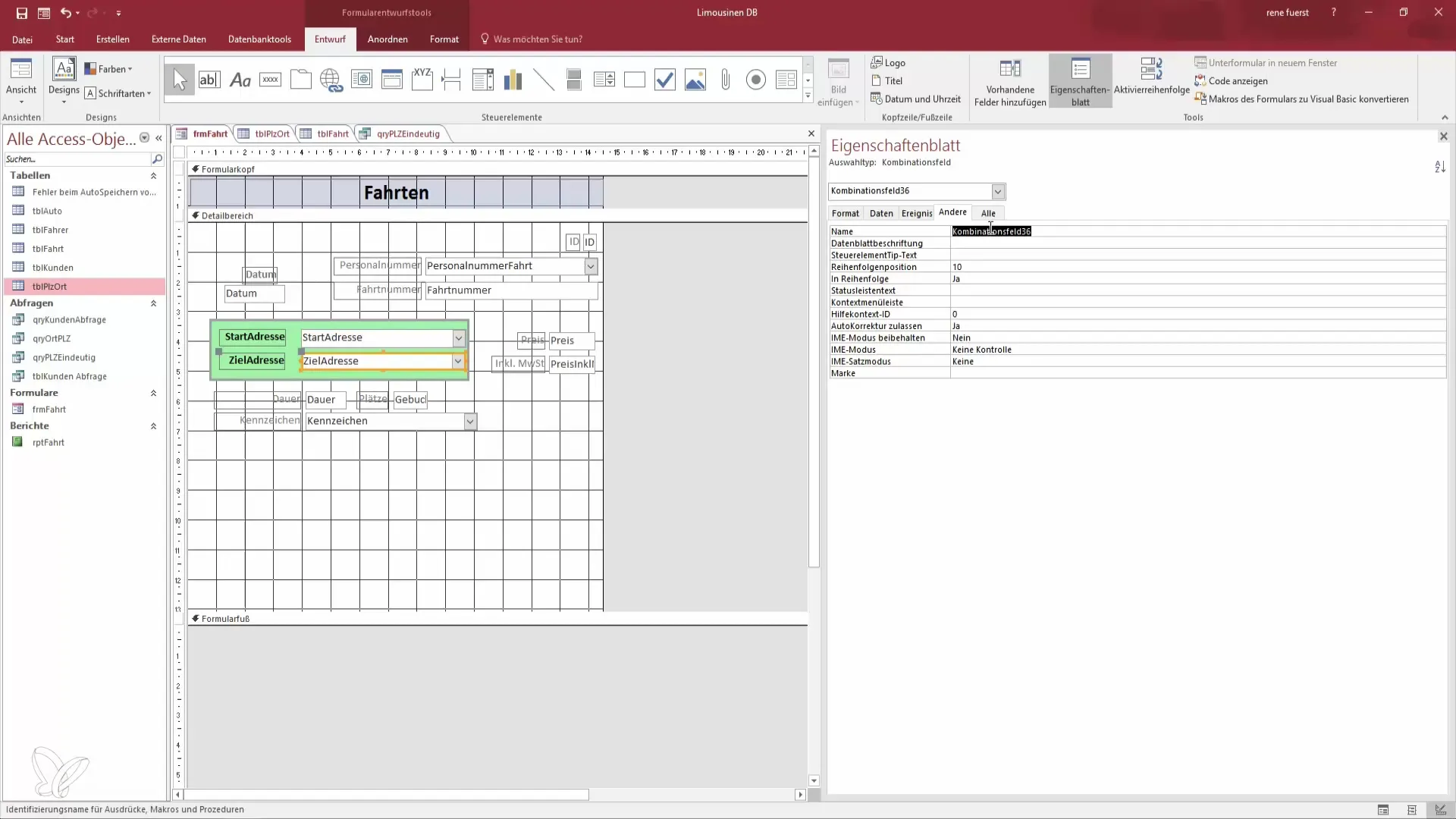
Trin 6: Lad automatisk rækkefølge tilpasse sig
Access tilbyder desuden en automatisk sorteringsfunktion. Når du tilpasser formularen, vil der blive forsøgt at skabe en meningsfuld rækkefølge. Du kan dog stadig optimere rækkefølgen ved at foretage manuelle justeringer.
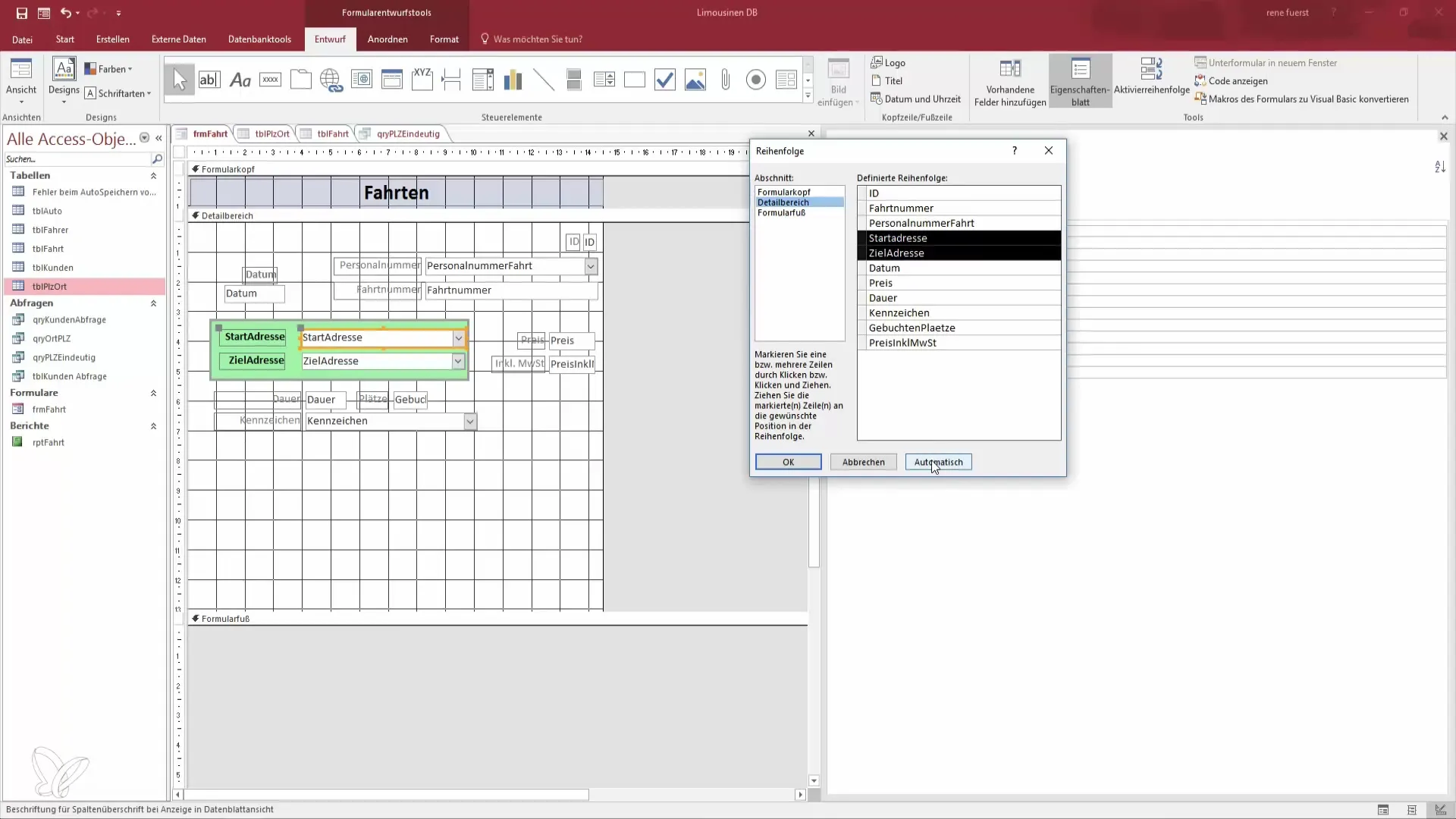
Trin 7: Gem og test ændringerne
Når du har foretaget alle ændringer, skal du skifte tilbage til formularvisningen for at teste, om indtastningsrækkefølgen opfylder dine forventninger. Tryk på tabulatortasten for at kontrollere, om felterne springes til i den ønskede rækkefølge.
Trin 8: Forenkle indtastningen
Nu bør du kunne se, at ændringen af tabulatorernes rækkefølge gør indtastningen væsentligt nemmere og hurtigere. Du kan nu effektivt bruge formularen uden at skulle rulle eller klikke fra felt til felt.
Resumé - Rækkefølge af tabulatorer i Access
Tilpasningen af tabulatorernes rækkefølge i Access fremmer en mere gnidningsløs indtastning af data og reducerer frustration. Ved at gøre rækkefølgen intuitiv kan du optimere processen for datainput og betydeligt forbedre brugervenligheden af dine Access-formularer.
Ofte stillede spørgsmål
Hvordan kan jeg tilpasse tabulatorernes rækkefølge i Access?Du kan tilpasse tabulatorernes rækkefølge i designvisningen af din formular ved at trække felterne i den ønskede rækkefølge.
Hvorfor er den rigtige rækkefølge af tabulatorer vigtig?En logisk rækkefølge af tabulatorer muliggør en hurtigere og mere præcis datainput, hvilket forbedrer brugervenligheden.
Hvad sker der, hvis jeg ikke tilpasser rækkefølgen?Hvis rækkefølgen af felterne er rodet, kan det føre til forvirring og indtastningsfejl.
Kan jeg tilpasse flere felter på én gang?Ja, du kan vælge flere felter og flytte dem op eller ned samtidigt med Shift-tasten.
Er der en automatisk sorteringsfunktion i Access?Ja, Access tilbyder en funktion til automatisk sortering, der hjælper dig med at præsentere en nogenlunde meningsfuld rækkefølge.


